Werbung
Unabhängig davon, was Ihr Job ist, muss normalerweise jeder irgendwann einem Chef oder Vorgesetzten eine E-Mail mit täglichen, wöchentlichen oder monatlichen Statusberichten senden. Viel Zeit ist dies nichts anderes als das Senden einer Tabelle mit Daten, Protokolldateien oder anderen Berichten, die normalerweise automatisch generiert werden.
Das Sammeln der Daten und das Generieren von Berichten ist für Sie vielleicht keine große Sache, aber wenn Sie daran denken, diese E-Mail von Zeit zu Zeit zu schreiben, kann dies zu einem echten Problem werden. Und wenn Sie ein- oder zweimal vergessen, scheinen Sie nicht ganz oben auf Ihrem Spiel zu stehen.
Hier bietet sich Ihr Computer an.
Die meisten Windows-Benutzer kennen die Windows Taskplaner Führen Sie Programme automatisch mit Windows Task Scheduler aus Weiterlesen inzwischen. In diesem Artikel werde ich Ihnen zeigen, wie Sie Windows Task Scheduler in Kombination mit dem fantastischen verwenden können E-Mail senden SMTP-Befehlszeilentool zum Versenden geplanter, automatisierter E-Mails mit mehreren Anhängen.
Konfigurieren von SendEmail zum korrekten Senden von Berichten
Die Aufgabe hier ist ziemlich einfach. Sie haben ein Verzeichnis, in dem mehrere automatisierte Berichte gespeichert sind. Möglicherweise handelt es sich um eine Protokolldateizusammenfassung für die von Ihnen unterstützten Server, die Sie an Ihren Vorgesetzten weiterleiten müssen. Möglicherweise handelt es sich um einen Analytics-Verkehrsbericht, den Sie an Ihre Website-Kunden weiterleiten müssen. Unabhängig von der Notwendigkeit können Sie mit dieser Technik automatisch eine automatisierte Berichts-E-Mail auslösen, die so viele Anhänge enthält, wie Sie senden müssen. Solange Sie ein System eingerichtet haben, das diese Dateien automatisch aktualisiert, bevor die geplante E-Mail verschickt wird, verfügen Sie über ein vollständig automatisiertes Berichtssystem.
So funktioniert das. Angenommen, ich versende drei Google Analytics-Berichte, die ich jeden Donnerstag generiere und herunterlade, und speichere sie in einem Verzeichnis namens C: / Analytics. Wenn Sie SendEmail über den obigen Link herunterladen, ist kein Setup erforderlich. Platzieren Sie es einfach in einem beliebigen Verzeichnis, in dem Sie es ausführen möchten. In diesem Fall lege ich es einfach in dasselbe Verzeichnis, damit ich den Verzeichnispfad zu den Anhängen nicht in meine Befehlszeile aufnehmen muss.
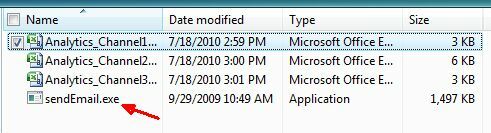
Linux-Benutzer verwenden den Befehl "sendmail" seit Ewigkeiten, daher ist dies für sie nicht wirklich neu, sondern für Windows Mit dem kompatiblen Tool "SendEmail" können Windows-Benutzer dieselbe Befehlszeile verwenden Funktionalität. Sobald Sie die ausführbare Datei in einem Verzeichnis wie diesem haben, können Sie mit dem Tool eine Menge cooler Dinge tun, solange Sie die Syntax kennen.
Wenn Sie den Befehl "SendEmail" an der Eingabeaufforderung eingeben (oder von einer Anwendung aus ausführen), müssen Sie ihm eine Reihe von Parametern folgen. Die kritischen Punkte, mit denen wir uns befassen, sind in den folgenden Beispielen dargestellt.
- -f[email protected]: Dieser Parameter ist die E-Mail-Adresse, die der "Absender" sein wird.
- -t[email protected]: Dies ist die E-Mail-Adresse des Empfängers.
- -uMontag Status Updates: Dies ist das Thema
- -mHier sind die Analysedaten für diese Woche!: Dies ist der Nachrichtentext.
- -einAnalytics_Channel1.csv Analytics_Channel2.csv Analytics_Channel3.csv: Dies sind die Anhänge.
- -ssmtp.gmail.com: 587: SMTP-Server und Port
- -xu[email protected]: Name der SMTP-Authentifizierungs-ID
- -xpA1ienz2A51: SMTP-Authentifizierungskennwort
- -Ötls = ja: SMTP verwendet TLS (oder SSL)
Dies sind alle Parameter, die Sie benötigen, um die in diesem Artikel beschriebene Aufgabe auszuführen. Sobald Sie die Datei "SendEmail.exe" auf Ihren Computer heruntergeladen haben, können Sie mit dem Windows Task Scheduler jeden Tag, jede Woche oder jeden Monat Ihren automatischen E-Mail-Befehl "SendEmail" ausgeben.
Einrichten des Windows Task Scheduler
Öffnen Sie den Windows Task Scheduler, indem Sie auf gehen Start-> Programme-> Zubehör-> Systemprogramme-> Taskplaner. Klicken Sie hier, um eine grundlegende Aufgabe zu erstellen.
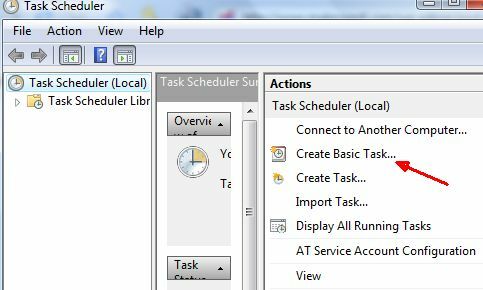
Dies führt Sie durch den Aufgabenplanungsassistenten, in dem Sie einen beliebigen Kalenderplan zuweisen können, damit diese E-Mails gesendet werden.
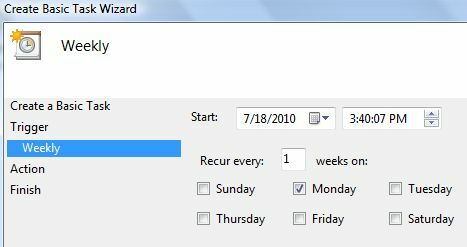
Wählen Sie im nächsten Bildschirm „Starten Sie ein Programm"Und dann sehen Sie den Bildschirm, auf dem Sie die Aufgabe einrichten müssen. Hier geben Sie den Pfad für Ihre ausführbare SendEmail-Datei und die Parameter ein.
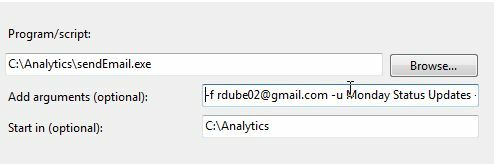
Die gesamte Argumentationszeile, die ich eingegeben habe, war wie folgt:
-f [email protected] -u Montag Statusaktualisierungen -m Hier sind die Analysedaten für diese Woche! -a Analytics_Channel1.csv -t [email protected] -s smtp.gmail.com: 587 -xu [email protected] -xp xxxxxxx -o tls = yes
Weitere Informationen finden Sie in der obigen Parameterliste. Wie Sie jedoch sehen können, wird eine E-Mail von Ihrem Google Mail-Konto an einen Empfänger gesendet, der über ein Yahoo-Konto mit der Betreffzeile „Hier sind die Analysedaten für diese Woche!"Wenn diese Aufgabe ausgeführt wird (die jede Woche ausgeführt wird), wird Ihre Nachricht ausgelöst und die Dateianhänge angehängt, für die Sie oben Ihre Parameter definiert haben.
So sieht die empfangene E-Mail aus.
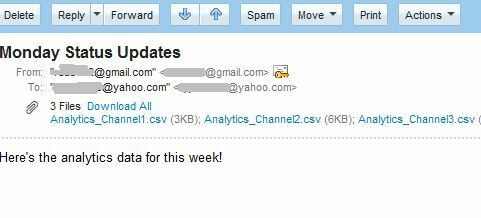
Wie Sie sehen, gibt es keinen Hinweis darauf, dass es sich um ein automatisiertes Skript handelt. Stattdessen enthält die E-Mail eine persönliche Nachricht und die erforderlichen Daten- / Informationsdateien. Solange Sie sicherstellen, dass die Dateien aktualisiert werden, bevor diese E-Mail verschickt wird, müssen Sie sich keine Sorgen mehr machen, dass Sie vergessen, eine weitere dieser Statusaktualisierungen erneut zu senden. Sie können so aussehen, als wären Sie äußerst produktiv. In der Zwischenzeit können Sie daran arbeiten Saikats Ansatz, ein zögernder Ninja zu sein 8 Tools, die Sie zu einem zögernden Ninja bei der Arbeit machen Weiterlesen !
Haben Sie jemals das Befehlszeilen-SendEmail-Tool für Windows verwendet? Oder haben Sie eine andere Methode zum Versenden automatisierter E-Mails? Teilen Sie Ihre eigenen Erkenntnisse über dieses Tool oder ähnliche Tools im Kommentarbereich unten mit.
Bildnachweis: Tory Byrne
Ryan hat einen BSc-Abschluss in Elektrotechnik. Er hat 13 Jahre in der Automatisierungstechnik, 5 Jahre in der IT gearbeitet und ist jetzt Apps Engineer. Als ehemaliger Managing Editor von MakeUseOf sprach er auf nationalen Konferenzen zur Datenvisualisierung und wurde im nationalen Fernsehen und Radio vorgestellt.